如何使用Windows 10备份笔记本电脑?
在本文中,你将使用戴尔备份和还原替代品实现备份笔记本电脑。这里介绍3种替代备份软件,但推荐免费软件——傲梅轻松备份。
如果由于病毒攻击,系统崩溃,不兼容的软件以及意外删除而导致任何数据丢失,则需要备份戴尔Win10笔记本。我们都知道在戴尔灵越笔记本电脑中WWindows 7和Windows 8中已经预安装了备份应用程序,戴尔备份和恢复工具,几乎适用于所有戴尔台式机和笔记本电脑。你可以使用它免费备份和还原计算机。
但是,如果将计算机升级到Windows 10,情况会有所不同。你将收到一条来自戴尔的消息,说如果要备份和还原当前Windows版本,则需要升级到高级版本。
如消息所示,除非你购买了戴尔备份和还原高级版,否则你只能将笔记本电脑还原到Windows的早期版本(而不是Windows 10)。此时,你可能会想:备份笔记本电脑的软件有哪些?如何才能实现在Windows 10中备份戴尔灵越笔记本电脑?继续查看下面的内容,我将告诉你答案。
如果你不想购买戴尔备份和还原高级版,则可以使用以下备份软件之一实现备份笔记本电脑。下面的3个选项都是免费的。
备份和还原(Windows 7):Windows 7中引入了此软件,你可以根据需要使用它来备份系统或单个文件。
文件历史记录:该软件在Windows 8中启动,你可以使用它来备份存储在库,桌面,收藏夹和联系人文件夹中的文件。该软件添加了Windows 10中称为“添加文件夹”的新功能,使你可以备份特定文件夹。
傲梅轻松备份:与前两个备份软件不同,该软件是第三方软件。但是,它仍然不会花费你一分钱就能解决戴尔灵越笔记本电脑win10备份问题。它具有比内置备份工具更多的功能。例如,它支持所有基本备份功能,例如,系统备份,文件备份,磁盘备份或分区备份。此外,你还可以享受许多额外的功能,包括每日/每周/每月备份,增量备份和差异备份,普通或高压缩级别等等。
如果需要备份系统或文件,则可以使用“备份和还原(Windows 7)”或“文件历史记录”。但是,如果你想享受更多的备份功能,则可以使用傲梅轻松备份。它非常稳定,没有任何障碍。下载并安装傲梅轻松备份。
准备一个移动硬盘或大容量U盘以保存备份映像。本地磁盘不保险,由于系统或磁盘故障,你的备份可能被损坏,因此你可以将Windows 10系统备份到移动硬盘,网络文件夹(需要升级到轻松备份VIP)等。
要对戴尔电脑win10系统备份,请执行以下步骤:
1. 打开此免费的笔记本电脑备份软件,然后依次单击“备份“和”系统备份” 。如果你想备份整个硬盘,而是单击“磁盘备份”。
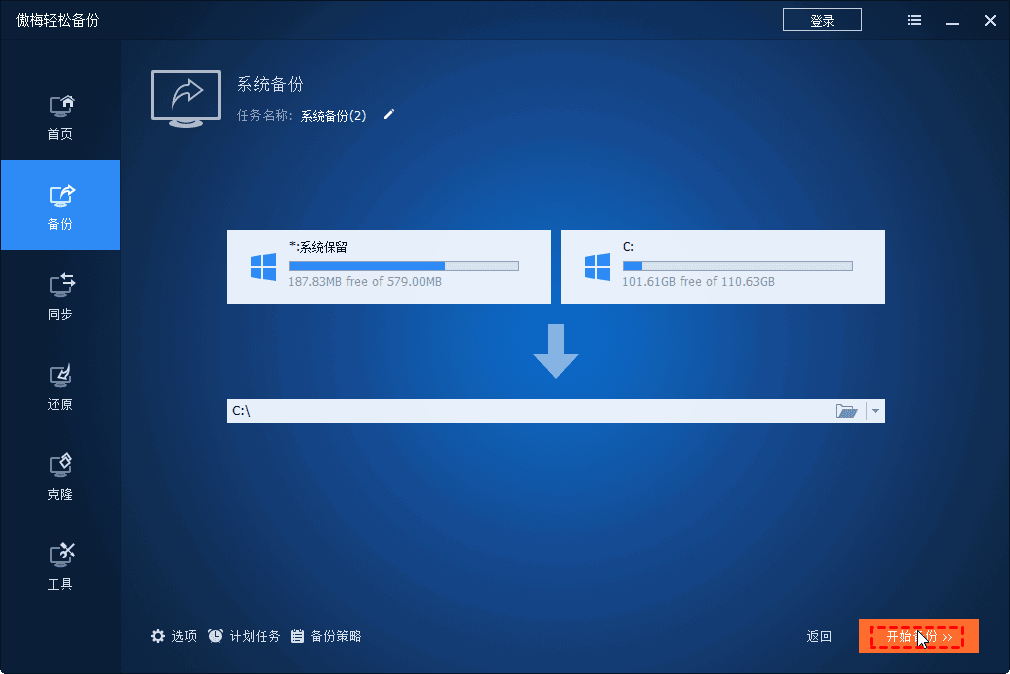
2. 选择一个保存备份文件的位置,因为该程序将自动在备份中包括系统分区。

3. 创建计划备份,请点击下方的”计划任务”选项,然后选择每天,每周,每月。你也可以单击“选项”和”备份策略”以查看更多其他备份设置。然后单击“开始备份” 开始此备份过程。
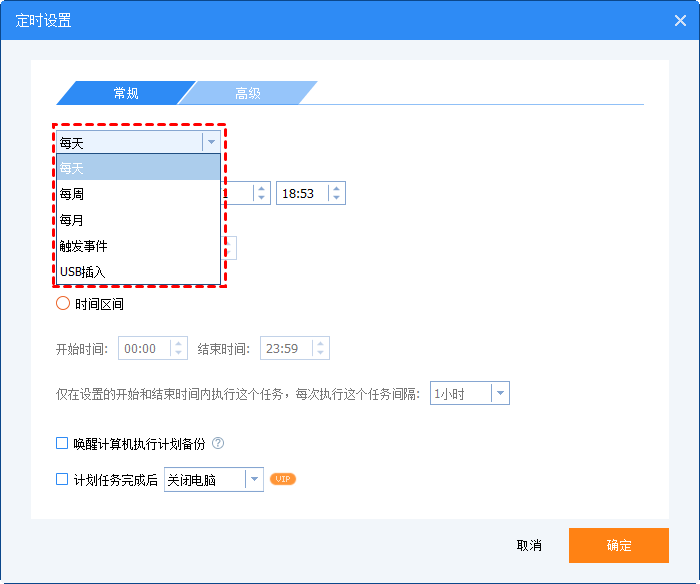
提示:
• 如果要在特定事件时执行系统备份,例如系统启动时,用户登录时,则可以启用事件触发备份。
• 如果你的计算机中有任何敏感数据,则可以选择加密备份映像。
• 如果要连续备份系统但系统驱动器很大,则可以使用以下命令备份更改的文件:增量或差异备份。
• 如果要创建计划备份,则需要使用“备份策略”选项管理备份磁盘空间。如果启用此功能,它将自动删除指定版本数量或组的备份文件。
所有上述功能都可以在付费版本上使用。如果需要,请升级到傲梅轻松备份VIP解锁功能。
通常,要实现备份笔记本电脑这一过程需要几分钟。此外,在备份过程中,你仍然可以使用笔记本电脑。除了备份和恢复外,傲梅轻松备份还具有以下功能: 克隆操作系统,硬盘和分区等。